Microsoft Word adalah perangkat lunak pengolah kata yang sangat serbaguna, memungkinkan kita untuk membuat dokumen dengan berbagai format dan gaya. Salah satu aspek penting dalam format dokumen adalah kapitalisasi teks. Seringkali, kita dihadapkan pada situasi di mana teks dalam dokumen tidak sesuai dengan standar kapitalisasi yang diinginkan. Entah itu teks yang seluruhnya kapital, seluruhnya huruf kecil, atau kapitalisasi yang tidak konsisten, Microsoft Word menyediakan berbagai cara untuk mengubah bentuk teks dengan cepat dan efisien.
Artikel ini akan membahas secara mendalam berbagai metode untuk mengubah bentuk teks agar tidak kapital (atau mengubah kapitalisasi sesuai kebutuhan) di Microsoft Word, lengkap dengan contoh dan tips praktis. Dengan memahami berbagai teknik ini, Anda akan mampu mengontrol kapitalisasi teks dengan lebih baik, memastikan dokumen Anda terlihat profesional dan sesuai dengan standar yang berlaku.
Mengapa Mengubah Bentuk Teks Penting?
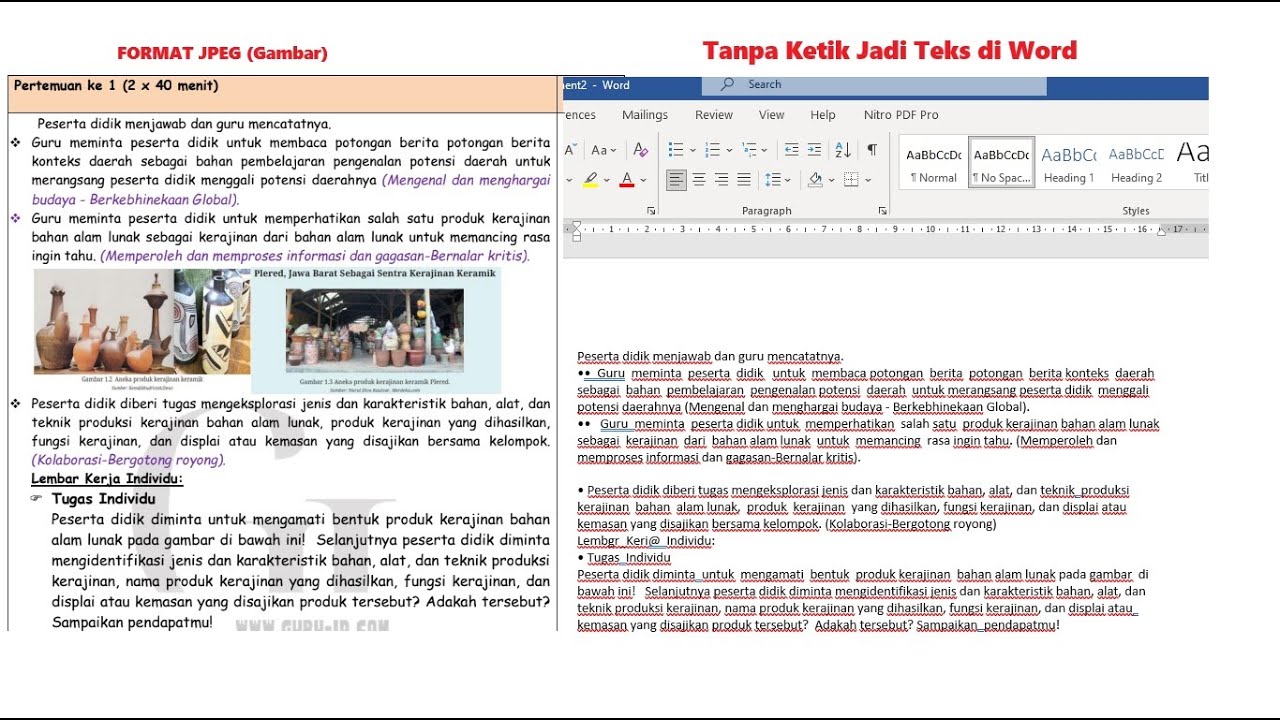
Sebelum kita membahas teknik-tekniknya, penting untuk memahami mengapa mengubah bentuk teks menjadi penting:
- Profesionalisme: Kapitalisasi yang tepat memberikan kesan profesional dan kredibel pada dokumen Anda.
- Keterbacaan: Teks yang dikapitalisasi dengan benar lebih mudah dibaca dan dipahami.
- Konsistensi: Konsistensi dalam kapitalisasi menciptakan tampilan yang seragam dan terstruktur.
- Standar Industri: Banyak industri dan bidang memiliki standar kapitalisasi khusus yang perlu diikuti.
- Estetika: Kapitalisasi yang tepat berkontribusi pada estetika keseluruhan dokumen.
Metode 1: Menggunakan Tombol "Change Case" di Ribbon
Ini adalah metode paling mudah dan cepat untuk mengubah bentuk teks di Microsoft Word. Tombol "Change Case" terletak di tab "Home" pada Ribbon, di grup "Font".
-
Pilih Teks: Sorot teks yang ingin Anda ubah kapitalisasinya.
-
Klik Tombol "Change Case": Klik tombol "Change Case" (ikon "Aa") di grup "Font" pada tab "Home".
-
Pilih Opsi Kapitalisasi: Akan muncul menu drop-down dengan berbagai opsi kapitalisasi:
- Sentence case: Mengubah huruf pertama pada kalimat menjadi kapital dan semua huruf lainnya menjadi huruf kecil.
- lowercase: Mengubah semua huruf menjadi huruf kecil.
- UPPERCASE: Mengubah semua huruf menjadi huruf kapital.
- Capitalize Each Word: Mengubah huruf pertama setiap kata menjadi kapital.
- tOGGLE cASE: Membalik kapitalisasi teks (huruf kapital menjadi huruf kecil dan sebaliknya).
-
Selesai: Pilih opsi kapitalisasi yang sesuai dengan kebutuhan Anda. Teks yang dipilih akan secara otomatis berubah.
Contoh Penggunaan:
- Misalnya, Anda memiliki teks: "INI ADALAH CONTOH TEKS."
- Jika Anda memilih "Sentence case", hasilnya akan menjadi: "Ini adalah contoh teks."
- Jika Anda memilih "lowercase", hasilnya akan menjadi: "ini adalah contoh teks."
- Jika Anda memilih "Capitalize Each Word", hasilnya akan menjadi: "Ini Adalah Contoh Teks."
Tips:
- Metode ini sangat ideal untuk mengubah kapitalisasi blok teks yang besar dengan cepat.
- Gunakan opsi "Sentence case" untuk memastikan kapitalisasi yang benar pada awal kalimat.
- Opsi "Capitalize Each Word" sangat berguna untuk judul dan subjudul.
- Opsi "tOGGLE cASE" mungkin terdengar aneh, tetapi bisa berguna jika Anda secara tidak sengaja mengetik teks dengan kapitalisasi yang salah dan ingin membalikkannya dengan cepat.
Metode 2: Menggunakan Shortcut Keyboard (Shift + F3)
Shortcut keyboard adalah cara yang lebih cepat untuk mengakses fungsi-fungsi di Microsoft Word. Shortcut "Shift + F3" adalah shortcut yang sangat berguna untuk mengubah kapitalisasi teks.
-
Pilih Teks: Sorot teks yang ingin Anda ubah kapitalisasinya.
-
Tekan Shift + F3: Tekan tombol "Shift" dan "F3" secara bersamaan.
-
Ulangi Jika Perlu: Tekan "Shift + F3" berulang kali untuk beralih di antara tiga opsi kapitalisasi:
- UPPERCASE
- lowercase
- Sentence case
-
Selesai: Berhenti menekan "Shift + F3" ketika Anda mencapai opsi kapitalisasi yang Anda inginkan.
Contoh Penggunaan:
- Misalnya, Anda memiliki teks: "ini adalah contoh teks."
- Tekan "Shift + F3" sekali, hasilnya akan menjadi: "INI ADALAH CONTOH TEKS."
- Tekan "Shift + F3" dua kali, hasilnya akan menjadi: "Ini adalah contoh teks."
Tips:
- Shortcut ini sangat efisien untuk mengubah kapitalisasi teks dengan cepat tanpa harus menggunakan mouse.
- Ingat urutan opsi kapitalisasi (UPPERCASE, lowercase, Sentence case) untuk menggunakan shortcut ini secara efektif.
Metode 3: Menggunakan Fitur "AutoCorrect Options"
Microsoft Word memiliki fitur "AutoCorrect Options" yang dapat secara otomatis mengoreksi kesalahan ketik, termasuk kesalahan kapitalisasi. Anda dapat memanfaatkan fitur ini untuk secara otomatis mengubah teks menjadi huruf kecil.
- Buka "AutoCorrect Options": Klik "File" > "Options" > "Proofing" > "AutoCorrect Options…".
- Pilih Tab "AutoCorrect": Pastikan Anda berada di tab "AutoCorrect".
- Buat Pengecualian (Optional): Jika Anda ingin beberapa kata atau frasa dikecualikan dari perubahan otomatis, Anda dapat menambahkannya ke daftar pengecualian di tab "Exceptions…".
- Nonaktifkan Opsi Kapitalisasi Otomatis: Di tab "AutoCorrect", pastikan opsi berikut tidak dicentang:
- "Correct TWO INitial CApitals"
- "Capitalize first letter of sentences"
- "Capitalize first letter of table cells"
- "Capitalize names of days"
- Buat Penggantian: Anda dapat membuat penggantian untuk mengubah kata-kata tertentu menjadi huruf kecil secara otomatis. Misalnya, Anda dapat membuat penggantian untuk mengubah "ANDA" menjadi "anda".
- Klik "OK": Klik "OK" untuk menyimpan perubahan Anda.
Contoh Penggunaan:
- Misalnya, Anda ingin memastikan bahwa kata "ADALAH" selalu ditulis dalam huruf kecil.
- Anda dapat membuat penggantian di "AutoCorrect Options" yang mengubah "ADALAH" menjadi "adalah" secara otomatis.
Tips:
- Fitur ini sangat berguna untuk mengotomatiskan koreksi kapitalisasi untuk kata-kata atau frasa tertentu yang sering Anda salah ketik.
- Berhati-hatilah saat menggunakan fitur ini, karena dapat menyebabkan perubahan yang tidak diinginkan jika tidak dikonfigurasi dengan benar.
- Gunakan fitur "Exceptions…" untuk mencegah "AutoCorrect" mengubah kata-kata yang seharusnya dikapitalisasi.
Metode 4: Menggunakan Find and Replace dengan Wildcards
Metode ini lebih canggih dan memungkinkan Anda untuk mengubah kapitalisasi teks berdasarkan pola tertentu menggunakan fitur "Find and Replace" dengan wildcard.
- Buka "Find and Replace": Tekan "Ctrl + H" untuk membuka kotak dialog "Find and Replace".
- Klik "More >>": Klik tombol "More >>" untuk menampilkan opsi pencarian lanjutan.
- Centang "Use wildcards": Centang kotak "Use wildcards".
- Masukkan Pola Pencarian: Pada kotak "Find what", masukkan pola yang ingin Anda cari. Misalnya, untuk mencari semua kata yang dikapitalisasi, Anda dapat menggunakan pola
[A-Z]*. - Masukkan Pengganti: Pada kotak "Replace with", masukkan pengganti yang Anda inginkan. Misalnya, untuk mengubah semua kata yang dikapitalisasi menjadi huruf kecil, Anda dapat menggunakan
l&. - Klik "Replace All": Klik tombol "Replace All" untuk mengganti semua kemunculan pola yang ditemukan.
Penjelasan Pola dan Pengganti:
[A-Z]: Mencari huruf kapital (A sampai Z).*: Mencari nol atau lebih karakter.l: Mengubah karakter berikutnya menjadi huruf kecil.&: Merujuk ke teks yang ditemukan.
Contoh Penggunaan:
- Untuk mengubah semua kata yang diawali dengan huruf kapital menjadi huruf kecil:
- "Find what":
[A-Z]* - "Replace with":
l&
- "Find what":
- Untuk mengubah semua kata yang seluruhnya kapital menjadi huruf kecil:
- "Find what":
[A-Z]2,(Mencari dua atau lebih huruf kapital berurutan) - "Replace with":
l&
- "Find what":
Tips:
- Metode ini sangat fleksibel dan memungkinkan Anda untuk mengubah kapitalisasi teks berdasarkan pola yang kompleks.
- Memahami penggunaan wildcard sangat penting untuk menggunakan metode ini secara efektif.
- Berhati-hatilah saat menggunakan "Replace All" dengan wildcard, karena dapat menyebabkan perubahan yang tidak diinginkan jika pola pencarian tidak akurat.
Kesimpulan:
Microsoft Word menyediakan berbagai cara untuk mengubah bentuk teks agar tidak kapital atau mengubah kapitalisasi sesuai kebutuhan. Dari metode yang sederhana seperti menggunakan tombol "Change Case" dan shortcut keyboard, hingga metode yang lebih canggih seperti menggunakan fitur "AutoCorrect Options" dan "Find and Replace" dengan wildcard, Anda memiliki banyak pilihan untuk mengontrol kapitalisasi teks dengan efektif.
Dengan menguasai berbagai teknik ini, Anda akan mampu memastikan dokumen Anda terlihat profesional, mudah dibaca, dan sesuai dengan standar kapitalisasi yang berlaku. Ingatlah untuk memilih metode yang paling sesuai dengan kebutuhan Anda dan selalu berhati-hati saat menggunakan fitur-fitur yang dapat mengubah teks secara massal. Selamat mencoba dan semoga artikel ini bermanfaat!
